Hogyan lehet engedélyezni az AHCI módot a Windows 10 -ben
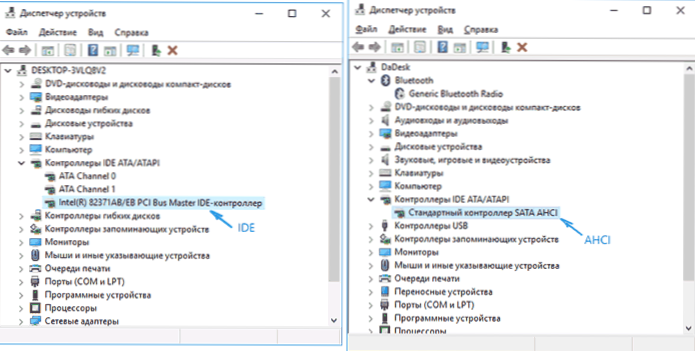
- 2128
- 283
- Bíró Barnabás
A SATA merevlemezek AHCI módja lehetővé teszi az NCQ (natív parancs-queing), a DIPM (eszköz kezdeményezett energiagazdálkodás) és más lehetőségek, például a SATA-meghajtók forró cseréjét. Általánosságban elmondható, hogy az AHCI mód beépítése lehetővé teszi a merevlemezek és az SSD sebességének növelését a rendszerben, elsősorban az NCQ előnyei miatt.
Ebben az utasításban - Hogyan lehet engedélyezni az AHCI módot a Windows 10 -ben a rendszer telepítése után, ha valamilyen oknál fogva a BIOS -ban vagy az UEFI -ben korábban szereplő AHCI móddal való újratelepítés nem lehetséges, és a rendszert IDE módban telepítették. Hasznos is lehet: hogyan lehet kideríteni, hogy a burkolat szerepel -e az SSD -be, és engedélyezze a funkciót.
Akár be kell kapcsolnia az AHCI -t, és hogyan lehet megtudni a lemez üzemmódját
Megjegyzem, hogy szinte minden modern, előre beépített operációs rendszerrel rendelkező számítógépnél ez a mód már bekapcsol, és maga a változás különösen releváns az SSD meghajtók és a laptopok számára, mivel az AHCI mód lehetővé teszi az SSD és az AT teljesítményének növelését. ugyanakkor (bár kissé) csökkenti az energiafogyasztást.
És egy további részlet: az elméletben leírt cselekedetek nemkívánatos következményekhez vezethetnek, például az operációs rendszer elindításának képtelenségéhez vezetni. Ezért csak akkor vegye figyelembe őket, ha tudod, mit csinálsz, eljuthat a BIOS -ba vagy az UEFI -be, és készen áll arra, hogy valami esetre kijavítsa az előre nem látható következményeket (például a Windows 10 újratelepítésével az AHCI elejétől kezdve). Ennek is értelme lehet a rendszer helyreállítási pontjának előzetes létrehozása is.
Tudja meg, hogy az AHCI módban jelenleg szerepel -e, megnézheti az UEFI vagy a BIOS beállításokat (a SATA eszközök paramétereiben), vagy közvetlenül az operációs rendszerre:
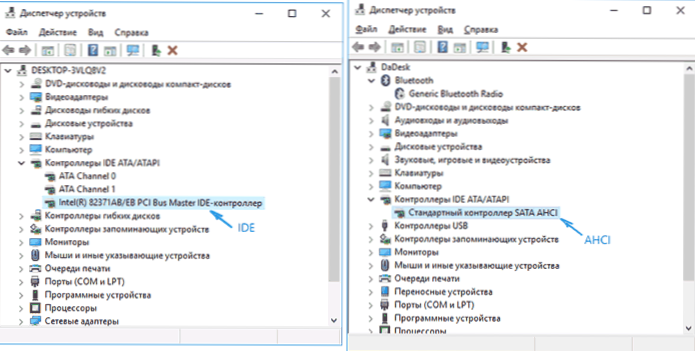
Megnyithatja a lemez tulajdonságait az eszköz diszpécserében, és az Információ lapon lásd a berendezés példányához vezető utat.
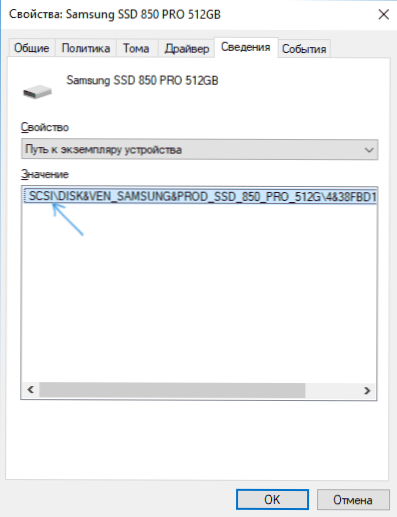
Ha az SCSI -vel kezdődik, a lemez AHCI módban működik.
Az AHCI bekapcsolása a Windows 10 Register Editor használatával
A merevlemezek vagy az SSD munkájának használatához szükségünk lesz a Windows 10 rendszergazdájának és a nyilvántartási szerkesztőnek a jogaira. A nyilvántartás elindításához nyomja meg a gombokat WIN+R a billentyűzeten, és írja be Regedik.
- Lépjen a nyilvántartási szakaszba
HKEY_LOCAL_MACHINE \ System \ CurrentControlSet \ Services \ IAstorv
, Kattintson a paraméterre Rajt és állítsa be az értékét egyenlőnek 0 (nulla).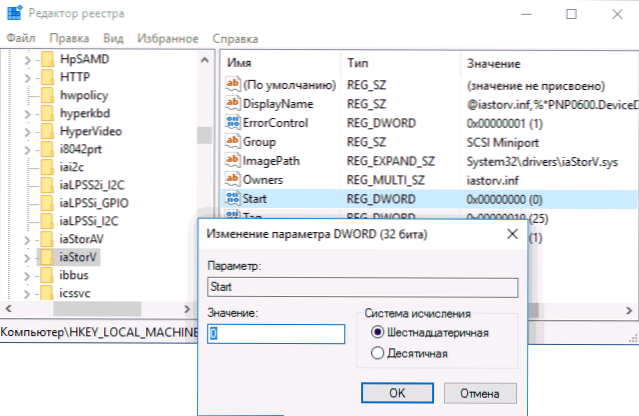
- Ha van nyilvántartási szakasza
HKEY_LOCAL_MACHINE \ System \ CurrentControlSet \ Szolgáltatások \ IASTORAV \ STARTOverride
Egy névvel rendelkező paraméterhez 0 Állítsa be az értéket 0 (nulla).
- Ha a szakasz jelen van a nyilvántartásban
HKEY_LOCAL_MACHINE \ System \ CurrentControlSet \ Services \ IASTORAVC \ StartOnerride
Tegye ugyanezt benne - változtassa meg a paraméter értékét a névvel 0 tovább 0.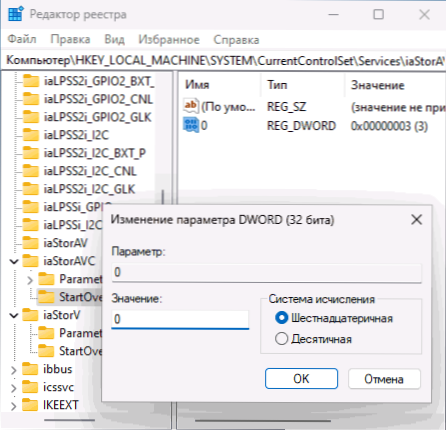
- Fejezetben
HKEY_LOCAL_MACHINE \ System \ CurrentControlSet \ Services \ Storahci
A paraméterhez Rajt Állítsa be az értéket 0 (nulla).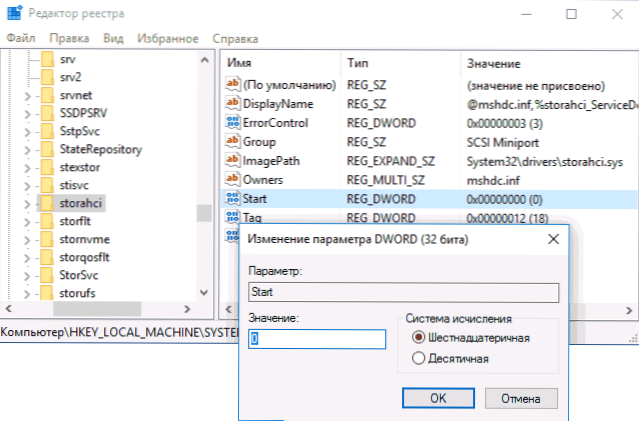
- Az alszakaszban
HKEY_LOCAL_MACHINE \ System \ CurrentControlSet \ Services \ Storahci \ StartOnerride
Egy névvel rendelkező paraméterhez 0 Állítsa be a nulla értéket.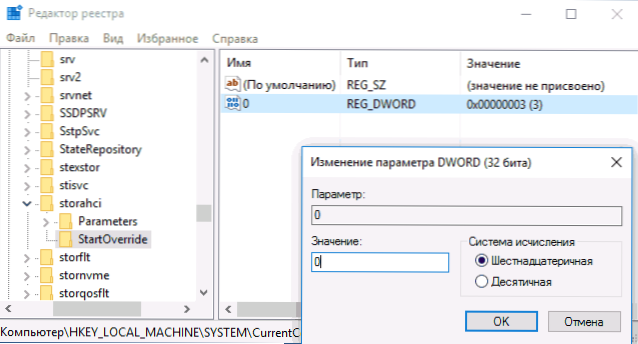
- Zárja be a nyilvántartási szerkesztőt.
A következő lépés a számítógép újraindítása és az UEFI vagy a BIOS beírása. Sőt, az első a Windows 10 újraindítása után a legjobban biztonságos módban lehet végrehajtani, ezért azt javaslom, hogy a biztonságos módot kapcsolja be WIN+R - Msconfig A betöltési lapon (hogyan lehet a Safe Windows 10 -re lépni).
Ha van UEFI -je, azt javaslom, hogy ebben az esetben tegye ezt a "Paraméterek" (WIN+I) - "Frissítés és Biztonság" - "Restauráció" - "Speciális betöltési beállítások" segítségével. Ezután lépjen a "problémák kiküszöbölésére" - "További paraméterek" - "Az UEFI beállításai". BIOS -os rendszerek esetén - használja az F2 gombot (általában laptopokon), vagy törölje (PC -n) a BIOS beállításokhoz való belépéshez (hogyan kell menni a BIOS -ra és az UEFI -re a Windows 10 -ben).
Az UEFI -ben vagy a BIOS -ban a SATA paramétereiben keresse meg a meghajtók működési módját. Telepítse az AHCI -be, majd mentse a beállításokat és indítsa újra a számítógépet.
Közvetlenül az újraindítás után az operációs rendszer elkezdi telepíteni a SATA illesztőprogramokat, és a végén felkéri a számítógép újraindítását. Tedd ezt: AhCI mód a Windows 10 -ben szerepel. Ha valamilyen oknál fogva a módszer nem működött, akkor figyeljen a cikkben leírt első opcióra is, hogyan lehet az AHCI -t a Windows 8 -ba (8 -ba.1) és a Windows 7.

